Სარჩევი
ჰეი! ივნისი ვარ. მე ვიყენებ Adobe Illustrator-ს ათ წელზე მეტი ხნის განმავლობაში. Sketch-ის გამოცდა არც ისე დიდი ხნის წინ გადავწყვიტე, რადგან მოვისმინე კარგი სიტყვები ამ პროგრამული უზრუნველყოფის შესახებ და მინდოდა მენახა იგი.
მე ვნახე ბევრი შეკითხვა შეუძლია თუ არა Sketch-ს ჩაანაცვლოს Adobe Illustrator , ან ვიკითხე, რომელი პროგრამული უზრუნველყოფა უკეთესია. მე პირადად არ ვფიქრობ, რომ Sketch-ს შეუძლია შეცვალოს Adobe Illustrator, მაგრამ არის გასათვალისწინებელი საკითხები, მაგალითად, რა ტიპის დიზაინს აკეთებთ, რა ბიუჯეტი გაქვთ და ა.შ.
ამ სტატიაში მე ვარ ვაპირებ გაგიზიაროთ ჩემი აზრები Sketch-ისა და Adobe Illustrator-ის შესახებ, მათ შორის მათი დადებითი და amp; უარყოფითი მხარეები, მახასიათებლების დეტალური შედარება, გამოყენების სიმარტივე, ინტერფეისი, თავსებადობა და ფასი.
ვვარაუდობ, რომ უმეტესობა თქვენგანი უფრო კარგად იცნობს Adobe Illustrator-ს, ვიდრე Sketch-ს. მოდით სწრაფად გადავიდეთ, თუ რას აკეთებს თითოეული პროგრამა და მისი დადებითი და amp; მინუსები.
რა არის Sketch
Sketch არის ვექტორზე დაფუძნებული ციფრული დიზაინის ინსტრუმენტი, რომელიც ძირითადად გამოიყენება UI/UX დიზაინერების მიერ. ის ჩვეულებრივ გამოიყენება ვებ ხატების, კონცეფციის გვერდების შესაქმნელად და ა.შ. ამ დროისთვის ის მხოლოდ macOS-ისთვისაა.
ბევრი დიზაინერი გადადის Photoshop-დან Sketch-ზე, რადგან Sketch არის ვექტორზე დაფუძნებული, რაც იმას ნიშნავს, რომ ის საშუალებას გაძლევთ შექმენით მასშტაბირებადი დიზაინი ვებსა და აპლიკაციებისთვის. კიდევ ერთი მოსახერხებელი წერტილი არის ის, რომ Sketch კითხულობს CSS (aka კოდები).
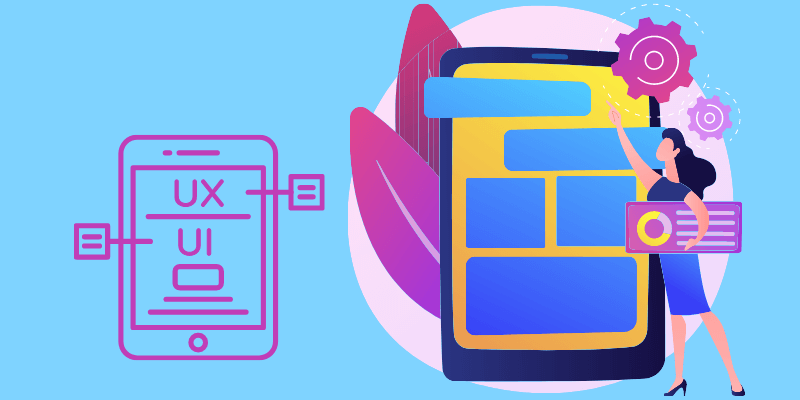
მოკლედ, Sketch არის შესანიშნავი ინსტრუმენტი UI და UX დიზაინისთვის.
Sketch Pro & amp;უარყოფითი მხარეები
აქ არის ჩემი სწრაფი შეჯამება Sketch-ის დადებითი და უარყოფითი მხარეების შესახებ.
კარგი:
- სუფთა მომხმარებლის ინტერფეისი
- მარტივი სწავლა და გამოყენება
- კითხულობს კოდებს (იდეალურია UI-სთვის /UX დიზაინი)
- ხელმისაწვდომი
ასე:
- ტექსტური ინსტრუმენტი არ არის შესანიშნავი
- უფასო ხატვის ხელსაწყოების ნაკლებობა
- არ არის ხელმისაწვდომი კომპიუტერებზე
რა არის Adobe Illustrator
Adobe Illustrator არის ყველაზე პოპულარული პროგრამა, როგორც გრაფიკული დიზაინერებისთვის, ასევე ილუსტრატორებისთვის . შესანიშნავია ვექტორული გრაფიკის, ტიპოგრაფიის, ილუსტრაციების, ინფოგრაფიკის შესაქმნელად, ბეჭდვითი პლაკატების და სხვა ვიზუალური შინაარსის შესაქმნელად.
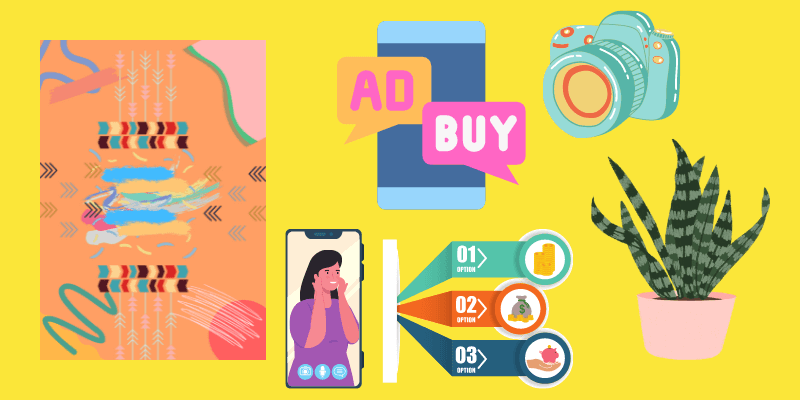
ეს დიზაინის პროგრამული უზრუნველყოფა ასევე საუკეთესო არჩევანია ბრენდინგის დიზაინისთვის, რადგან თქვენ შეგიძლიათ გქონდეთ თქვენი დიზაინის სხვადასხვა ვერსიები სხვადასხვა ფორმატში და ის მხარს უჭერს სხვადასხვა ფერის რეჟიმებს. თქვენ შეგიძლიათ გამოაქვეყნოთ თქვენი დიზაინი ინტერნეტში და დაბეჭდოთ ისინი კარგი ხარისხით.
მოკლედ, Adobe Illustrator საუკეთესოა პროფესიონალური გრაფიკული დიზაინისა და ილუსტრაციისთვის.
Adobe Illustrator Pros & უარყოფითი მხარეები
ახლა მოდით შევხედოთ მოკლე შეჯამებას იმის შესახებ, თუ რა მომწონს და რა არ მომწონს Adobe Illustrator-ში.
კარგი:
- სრული ფუნქციები და ხელსაწყოები გრაფიკული დიზაინისა და ილუსტრაციისთვის
- ინტეგრაცია Adobe-ის სხვა პროგრამულ უზრუნველყოფასთან
- ფაილის სხვადასხვა ფორმატის მხარდაჭერა
- ღრუბლოვანი შენახვა და ფაილების აღდგენა მშვენივრად მუშაობს
ასე:
- მძიმე პროგრამა (საჭიროა ბევრი სივრცე)
- ციცაბოსწავლის მრუდი
- ზოგიერთი მომხმარებლისთვის შეიძლება იყოს ძვირი
Sketch vs Adobe Illustrator: დეტალური შედარება
ქვემოთ შედარების მიმოხილვაში ნახავთ განსხვავებებს და მსგავსებებს მახასიათებლები & ინსტრუმენტები, თავსებადობა, გამოყენების სიმარტივე, ინტერფეისი და ფასები ორ პროგრამას შორის.
ფუნქციები
რადგან ორივე პროგრამული უზრუნველყოფა არის ვექტორზე დაფუძნებული, დასაწყისისთვის მოდით ვისაუბროთ მათი ვექტორული დიზაინის ინსტრუმენტებზე.
მარტივი ფორმების ხელსაწყოები, როგორიცაა მართკუთხედი, ელიფსი, მრავალკუთხედი და ა.შ. საკმაოდ მსგავსია ორივე პროგრამულ უზრუნველყოფაში და ორივეს აქვს ფორმის შემქმნელი ხელსაწყოები, როგორიცაა გაერთიანება, გამოკლება, გადაკვეთა და ა.შ., რომლებიც გამოსადეგია ხატების შესაქმნელად.
ბევრი UI/UX დიზაინერი ამჯობინებს Sketch-ის გამოყენებას მისი პროტოტიპის შესაძლებლობების გამო, რაც საშუალებას გაძლევთ წინასწარ დაათვალიეროთ თქვენი დიზაინი და ნავიგაცია Artboard-ებს შორის ანიმაციური ურთიერთქმედებით.

გარდა ამისა, Adobe Illustrator-ის კალამი ინსტრუმენტი და Sketch-ის ვექტორული ინსტრუმენტი კარგია ბილიკების რედაქტირებისთვის. ის საშუალებას გაძლევთ შეცვალოთ წამყვანების წერტილები ფანქრის ბილიკზე ან ფორმებზე, ასე რომ თქვენ შეგიძლიათ შექმნათ თქვენთვის სასურველი ნებისმიერი ვექტორული ფორმა.
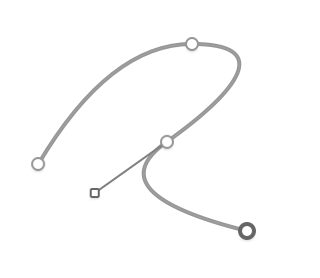
მეორე ფუნქცია, რომელიც მინდა აღვნიშნო, არის ხატვის ხელსაწყოები, რადგან ისინი ასევე მნიშვნელოვანია დიზაინერებისთვის.
მის სახელს რომ ვუყურებ, Sketch ჟღერს ხატვის აპლიკაციას, მაგრამ სინამდვილეში ასე არ არის. ერთადერთი სახატავი ხელსაწყო აქვს ფანქრის ხელსაწყო.
შეგიძლიათ გამოიყენოთ ხატვა, მაგრამ მე არ მომწონს, როგორ არ შემიძლია თავისუფლად შევცვალო დარტყმის წონა, როცა ვხატავ,და მას არ აქვს ასარჩევი სტილი (ყოველ შემთხვევაში მე ვერ ვიპოვე). ასევე, აღმოვაჩინე, რომ ხანდახან ვერ ვხატავდი შეუფერხებლად ან კიდეები განსხვავებულად ჩანს, როცა ვხატავდი.
მაგალითად, როდესაც ვცადე წერტილოვანი ნაწილების დახატვა, ისინი მომრგვალებული გამოვიდნენ.
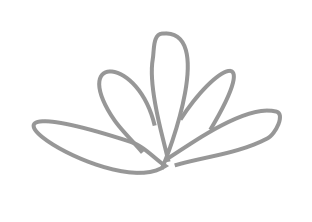
Adobe Illustrator-ს აქვს ფანქრის ხელსაწყოც და მუშაობს Sketch-ში ფანქრის ხელსაწყოს მსგავსად, მაგრამ Illustrator-ის ფუნჯის ხელსაწყო უკეთესია ხატვისთვის, რადგან თქვენ შეგიძლიათ თავისუფლად დაარეგულიროთ სტილი და ზომა.

შედარებისთვის კიდევ ერთი მნიშვნელოვანი ინსტრუმენტი არის ტექსტის ინსტრუმენტი ან ტიპის ინსტრუმენტი, რადგან ეს არის ის, რასაც თქვენ იყენებთ როგორც დიზაინერი თითქმის ყველა პროექტში. Adobe Illustrator შესანიშნავია ტიპოგრაფიისთვის და ძალიან მარტივია ტექსტის მანიპულირება.
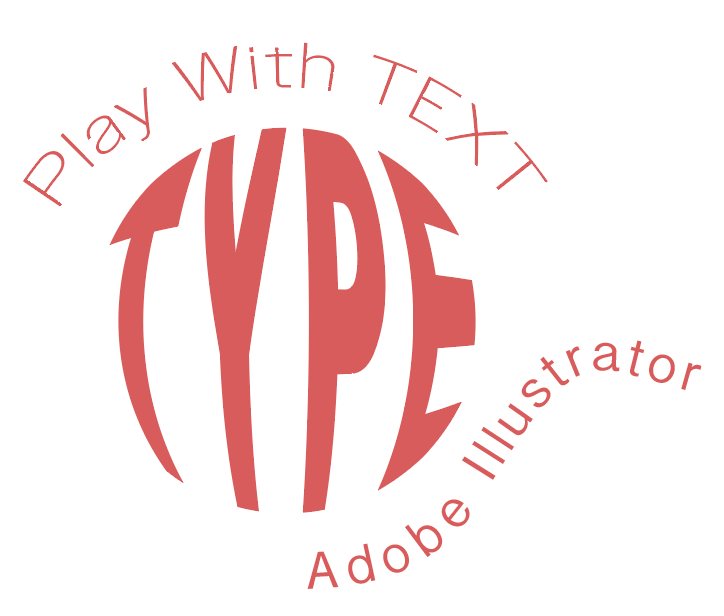
მეორეს მხრივ, Sketch ალბათ არ არის საუკეთესო პროგრამული უზრუნველყოფა ტიპოგრაფიისთვის. მისი ტექსტური ინსტრუმენტი არ არის საკმარისად დახვეწილი. ნება მომეცით ასე განვაცხადო, როცა ტექსტის ხელსაწყოს გამოყენებას ვცდილობდი, ისეთი შეგრძნება მქონდა, თითქოს ტექსტს Word დოკუმენტზე ვასწორებდი.
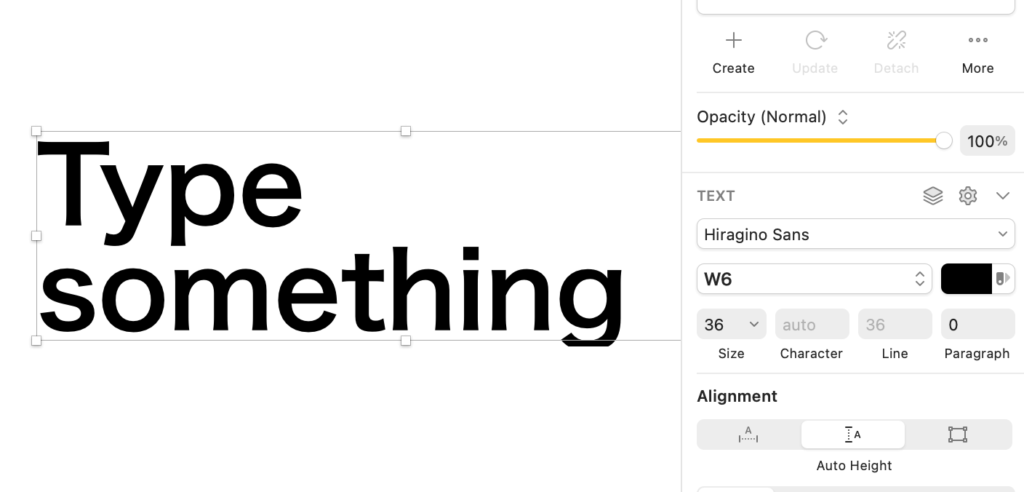
ხედავთ რას ვგულისხმობ?
გამარჯვებული: Adobe Illustrator. მართალი გითხრათ, თუ ეს მხოლოდ ვექტორების შესაქმნელად მათი მახასიათებლების შედარებაა, მე ვიტყოდი, რომ ეს არის ჰალსტუხი. თუმცა, საერთო ფუნქციებისა და ხელსაწყოებისთვის, Adobe Illustrator იმარჯვებს, რადგან Sketch-ს არ გააჩნია მოწინავე ხელსაწყოები და ის მშვენივრად არ მუშაობს ტექსტთან ან თავისუფალ ნახატზე.
ინტერფეისი
ესკიზს აქვს უზარმაზარი ტილო და ის შეუზღუდავია. მას აქვს სუფთა ინტერფეისი და განლაგება. მშვენიერი თეთრი სივრცეა, მაგრამ შეიძლება ისიც იყოსცარიელი. ჩემი პირველი აზრი იყო: სად არის იარაღები?

გულახდილი ვიქნები თქვენთან, საკმაოდ მომენტი დამჭირდა იმის გასარკვევად, თუ სად არის საქმე თავიდან. ნაგულისხმევი ხელსაწყოთა პანელი ძალიან მარტივია, მაგრამ შეგიძლიათ მისი მორგება. უბრალოდ დააწკაპუნეთ მაუსის მარჯვენა ღილაკით ინსტრუმენტთა ზოლზე, რათა გახსნათ ინსტრუმენტთა პანელის მორგება და გადაიტანეთ თქვენთვის სასურველი ხელსაწყოები ინსტრუმენტთა ზოლში.
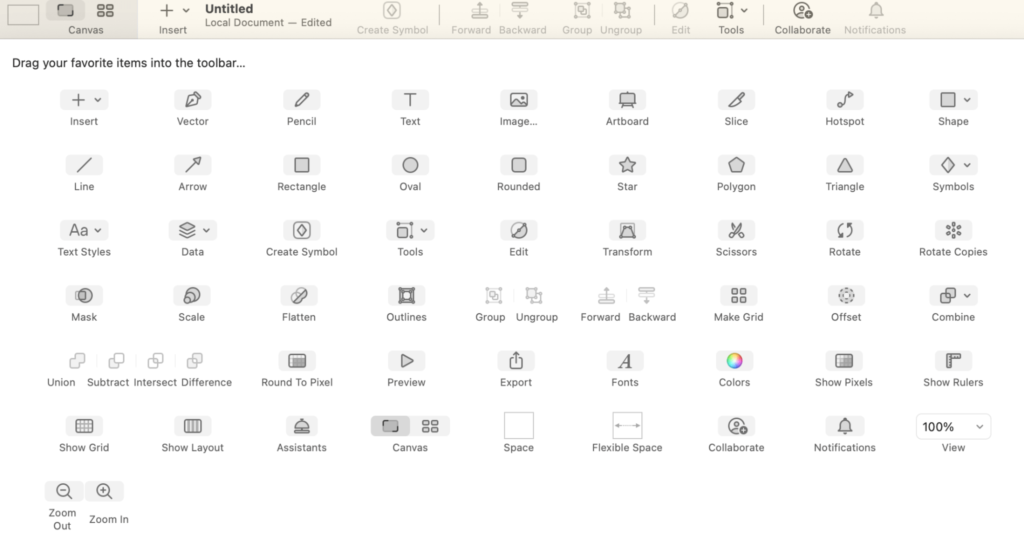
მირჩევნია, როგორ აქვს Adobe Illustrator-ს ინსტრუმენტების უმეტესობა ინსტრუმენტთა პანელზე უკვე და გვერდითი პანელები მოსახერხებელია ობიექტების რედაქტირებისთვის. ზოგჯერ შეიძლება ბინძური იყოს, როდესაც ხსნით მეტ პანელს, მაგრამ ყოველთვის შეგიძლიათ მათი ორგანიზება ან დახურვა, რომლებსაც ამჟამად არ იყენებთ.
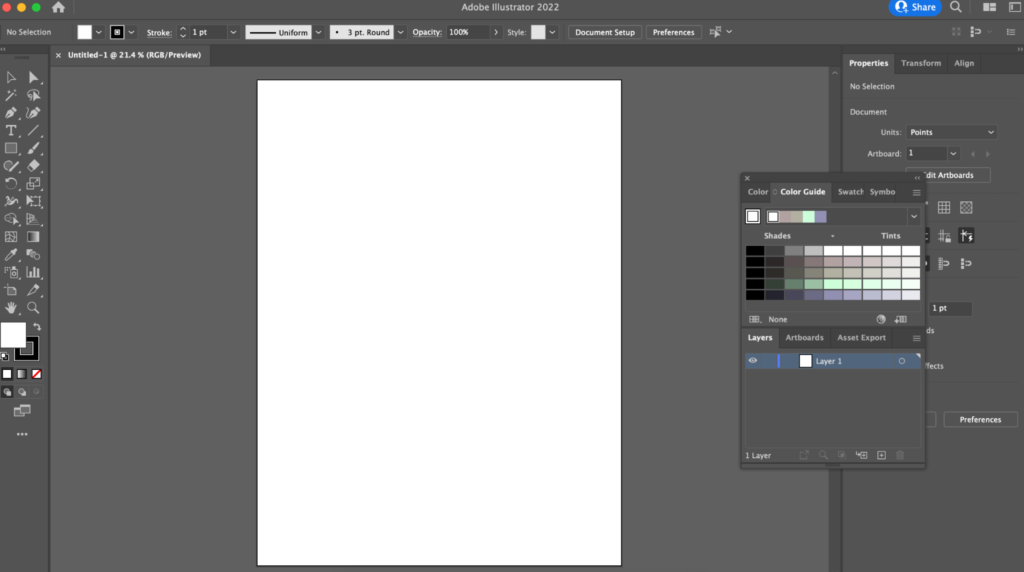
გამარჯვებული: ფრე . Sketch-ს აქვს უფრო სუფთა განლაგება და შეუზღუდავი ტილო, მაგრამ Adobe Illustrator-ს აქვს უფრო მეტი ხელსაწყო დოკუმენტში, გამოსაყენებლად მოსახერხებელი. ძნელია გამარჯვებულის არჩევა, გარდა ამისა, ინტერფეისი მორგებულია.
გამოყენების სიმარტივე
Adobe Illustrator-ს აქვს უფრო მკვეთრი სწავლის მრუდი, ვიდრე Sketch, რადგან Adobe Illustrator-ში უფრო მეტი ფუნქცია და ინსტრუმენტია შესასწავლი.
მიუხედავად იმისა, რომ ზოგიერთი ინსტრუმენტი მსგავსია, Sketch უფრო მოსახერხებელია დამწყებთათვის, რადგან ხელსაწყოები უფრო ინტუიციურია, ბევრი რამ არ არის „გასარკვი“. თუ თქვენ უკვე იცით როგორ შექმნათ სხვა პროგრამული უზრუნველყოფა, როგორიცაა Adobe Illustrator, CorelDraw ან Inkscape, დრო არ დაგჭირდებათ Sketch-ის შესასწავლად.
მეორეს მხრივ, თუ იცით როგორ გამოიყენოთ Sketch და გადახვიდეთ უფრო დახვეწილ პროგრამაზე, მოგიწევთგარკვეული დრო, რათა ვისწავლოთ მოწინავე ფუნქციები და ხელსაწყოები.
ვფიქრობ, რომ Adobe Illustrator-ის გამოყენებას მეტი „ფიქრი“ სჭირდება, რადგან ხელსაწყოები გაძლევენ მეტ თავისუფლებას შესწავლაში. ზოგს ეშინია „თავისუფლების“, რადგან შესაძლოა წარმოდგენა არ ჰქონდეს საიდან დაიწყოს.
გამარჯვებული: ესკიზი . ყველაზე დამაბნეველი ნაწილი Sketch-ის შესახებ შეიძლება იყოს პანელების შესახებ სწავლა და ინსტრუმენტების ადგილმდებარეობის დადგენა. როდესაც გაიგებთ, სად არის ყველაფერი, ადვილია დაწყება.
ინტეგრაცია & თავსებადობა
როგორც ადრე აღვნიშნე, Sketch-ს აქვს მხოლოდ Mac ვერსია, ხოლო Adobe Illustrator მუშაობს როგორც Windows-ზე, ასევე Mac-ზე. მე ამას უპირატესობად მივიჩნევ, რადგან ჯერ კიდევ არის ბევრი დიზაინერი, რომელიც იყენებს Windows ოპერაციულ სისტემას.
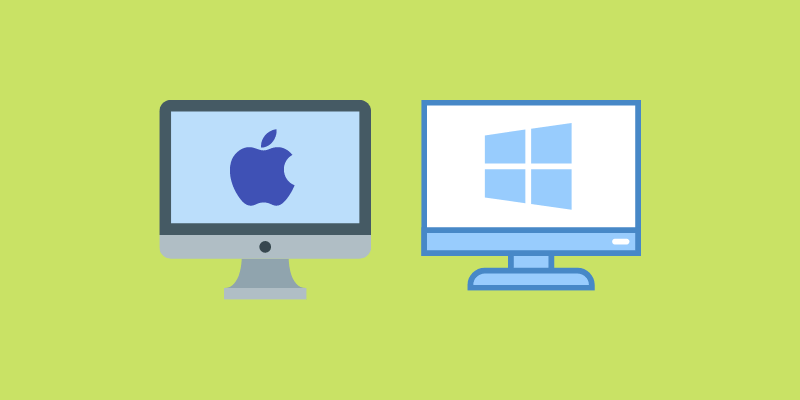
მიუხედავად იმისა, რომ შენახვისა და ექსპორტის ვარიანტები საკმაოდ მსგავსია (png, jpeg, svg, pdf და ა.შ. ), Illustrator მხარს უჭერს უფრო მეტ ფორმატს, ვიდრე Sketch. ზოგიერთი ჩვეულებრივი Adobe Illustrator-ის მხარდაჭერილი ფაილის ფორმატებია CorelDraw, AutoCAD Drawing, Photoshop, Pixar და ა.შ.
Sketch ინტეგრირდება ზოგიერთ გაფართოების აპთან, მაგრამ აპლიკაციების ინტეგრაციაზე საუბრისას, ეჭვგარეშეა, რომ Adobe Illustrator იმარჯვებს. თუ იყენებთ Illustrator CC ვერსიას, შეგიძლიათ იმუშაოთ თქვენს პროექტებზე Adobe-ის სხვა პროგრამებში, როგორიცაა InDesign, Photoshop და After Effects.
Adobe Illustrator CC ასევე ინტეგრირდება Behance-თან, მსოფლიოში ცნობილ კრეატიულ ქსელურ პლატფორმასთან, ასე რომ თქვენ შეგიძლიათ გააზიაროთ თქვენი გასაოცარი ნამუშევარიმარტივად.
გამარჯვებული: Adobe Illustrator . Adobe Illustrator მუშაობს როგორც Mac-ზე, ასევე Windows-ზე, მაგრამ Sketch მუშაობს მხოლოდ Mac-ზე. ვერ ვიტყვი, რომ ეს ცუდი წერტილია, მაგრამ ის ზღუდავს უამრავ მომხმარებელს.
ის, რომ Illustrator მხარს უჭერს უფრო მეტ ფაილის ფორმატს, ვიდრე Sketch, ასევე არის მიზეზი, რის გამოც ავირჩიე Adobe Illustrator გამარჯვებულად.
ფასი
Adobe Illustrator არის სააბონენტო დიზაინის პროგრამა, რაც ნიშნავს, რომ არ არსებობს ერთჯერადი შესყიდვის ვარიანტი. ყველა ფასს შორის & გეგმის ვარიანტები, შეგიძლიათ მიიღოთ $19,99/თვეში წლიური გეგმით (თუ სტუდენტი ხართ), ან როგორც ჩემნაირი ინდივიდი, ეს იქნება $20,99/თვეში .
Sketch უფრო ხელმისაწვდომია ვიდრე Adobe Illustrator. თუ ირჩევთ სტანდარტულ გეგმას, ის მხოლოდ $9/თვეში ან 99$/წელი ღირს.
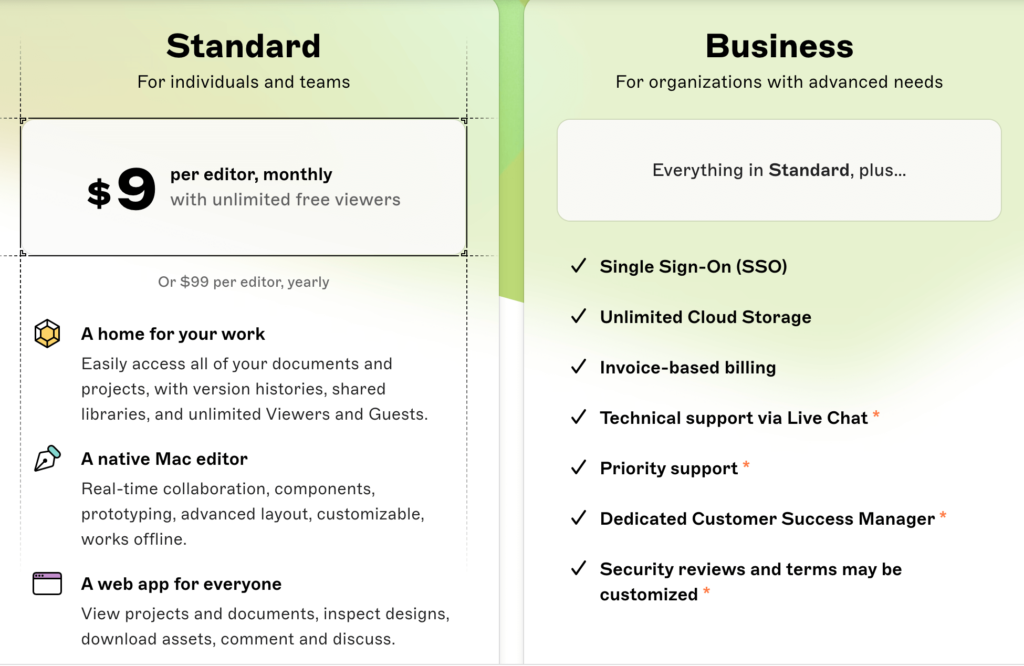
Adobe Illustrator გთავაზობთ 7-დღიან უფასო საცდელს, რომ სცადოთ ის, თუ დაუყოვნებლივ ვერ გადაწყვეტთ. Sketch-ს ასევე აქვს უფასო საცდელი პერიოდი და ის 30 დღეა, რაც მეტ დროს გაძლევთ პროგრამული უზრუნველყოფის შესასწავლად.
გამარჯვებული: ესკიზი . Sketch ნამდვილად უფრო იაფია ვიდრე Adobe Illustrator და უფასო საცდელი პერიოდი უფრო გრძელია. მე ვფიქრობ, რომ Adobe Illustrator-ს უნდა ჰქონდეს უფრო გრძელი უფასო საცდელი პერიოდი, რათა მომხმარებლებს მეტი გაეცნონ პროგრამულ უზრუნველყოფას, იმის გათვალისწინებით, რომ ის საკმაოდ ძვირია.
Sketch ან Adobe Illustrator: რომელი უნდა გამოიყენოთ?
ფუნქციებისა და ხელსაწყოების შედარების შემდეგ, საკმაოდ ნათელია, რისთვის არის საუკეთესო თითოეული პროგრამა.
AdobeIllustrator საუკეთესოა გრაფიკული დიზაინის პროფესიონალებისთვის, რომლებიც მუშაობენ მრავალ პროექტზე და Sketch საუკეთესოა UI/UX დიზაინისთვის.
თუ გრაფიკული დიზაინის სამუშაოს ეძებთ, Adobe Illustrator ნამდვილად საუკეთესოა, რადგან ის ინდუსტრიის სტანდარტია. ესკიზი სულ უფრო პოპულარული ხდება, ამიტომ მისი გამოყენების ცოდნა შეიძლება იყოს პლუსი. თუმცა, მხოლოდ Sketch-ის ცოდნა არ მოგცემთ კვალიფიკაციას, როგორც გრაფიკულ დიზაინერს.
იგივე წესი UI/UX დიზაინერებისთვის. მხოლოდ იმიტომ, რომ Sketch შესანიშნავია აპლიკაციების ხატულების ან განლაგების შესაქმნელად, არ ნიშნავს, რომ ის ერთადერთი ინსტრუმენტია, რომელიც დაგჭირდებათ. ყოველთვის კარგი იდეაა ისწავლოთ ინდუსტრიის სტანდარტი და გამოიყენოთ იგი სხვადასხვა ინსტრუმენტებთან ერთად (როგორიცაა Sketch).
ხშირად დასმული კითხვები
გაქვთ მეტი შეკითხვა Sketch-ისა და Adobe Illustrator-ის შესახებ? იმედია ქვემოთ ნახავთ პასუხებს.
ჯობია ესკიზის გაკეთება Photoshop-ზე თუ Illustrator-ზე?
ესკიზი აჯობა Adobe Illustrator-ს და Photoshop-ს, როდესაც საქმე ეხება UX/UI დიზაინს. თუმცა, გამოსახულების მანიპულირებისთვის Photoshop ნამდვილად გამოსადეგია, ხოლო ზოგადად გრაფიკული დიზაინისთვის Adobe Illustrator უფრო დახვეწილი პროგრამაა.
შეგიძლიათ ფოტოების რედაქტირება Sketch-ში?
Sketch არ არის გამოსახულების რედაქტირებისთვის არჩეული პროგრამა, მაგრამ ტექნიკურად დიახ, შეგიძლიათ ფოტოების რედაქტირება Sketch-ში. მე ამას არ გირჩევ, მაგრამ თუ მხოლოდ მცირე კორექტირება გჭირდებათ, როგორიცაა შეფერილობა, გაჯერება, კონტრასტები და ა.შ., ეს კარგია.
არის Sketch-ის უფასო ვერსია?
შეგიძლიამიიღეთ Sketch-ის 30-დღიანი უფასო საცდელი ვერსია, მაგრამ არ არსებობს იურიდიული გზა, რომ გამოიყენოთ იგი სამუდამოდ უფასოდ.
შემიძლია გამოვიყენო Sketch გრაფიკული დიზაინისთვის?
დიახ, შეგიძლიათ გამოიყენოთ Sketch ზოგიერთი გრაფიკული დიზაინის სამუშაოსთვის. ის მშვენივრად მუშაობს ხატების და აპლიკაციების განლაგების შესაქმნელად. თუმცა, ეს არ არის ინდუსტრიის სტანდარტის პროგრამული უზრუნველყოფა გრაფიკული დიზაინისთვის, ასე რომ, თუ თქვენ განაცხადებთ სამუშაოზე, როგორც გრაფიკული დიზაინერი, მხოლოდ Sketch-ის ცოდნა ვერ უზრუნველყოფს სამუშაო პოზიციას.
არის თუ არა Illustrator კარგი ხატვის პროგრამა?
დიახ, Adobe Illustrator არის ერთ-ერთი ყველაზე პოპულარული ხატვის პროგრამა გრაფიკული დიზაინერებისა და ილუსტრატორებისთვის. მხოლოდ რჩევა: კარგი გრაფიკული ტაბლეტი და სტილუსი აუცილებლად გააუმჯობესებს თქვენს ციფრულ ნახატს.
დასკვნა
ჩემთვის, როგორც გრაფიკული დიზაინერისთვის, Adobe Illustrator არის გამარჯვებული რადგან ვქმნი არა მხოლოდ ვექტორებსა და განლაგებას. ასევე მნიშვნელოვანია ტიპოგრაფია და ილუსტრაციები. თუმცა, მე მესმის, რომ ბევრ ვებ დიზაინერს მოსწონს Sketch, რადგან ის ფაქტიურად შექმნილია UX/UI დიზაინისთვის.
ასე რომ, დავუბრუნდეთ კითხვებს შესავალიდან, რომლებიც ადრე აღვნიშნე, იმის გადაწყვეტა, რომელია უკეთესი, ნამდვილად დამოკიდებულია იმაზე, თუ რას აკეთებთ.
სინამდვილეში, რატომ არ სცადოთ ორივე?
იყენებთ Sketch-ს ან Adobe Illustrator-ს? Რომელი გირჩევნია?

